与常用的大图背景相比,动态视频背景更加清新,不仅美观,而且易于制作!

目前该功能已在网页版PPT中更新,PC端应用还需等待陆续上线哦~
在此登录网页版:
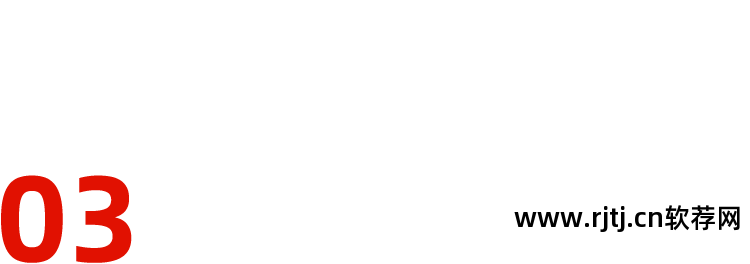
图片收藏、素材收藏不迷路
在本次365更新中,添加了大量新的图片、肖像、图标和贴纸素材! 制作PPT最缺的就是好的素材,不得不给微软点个大拇指~
我们点击【插入】选项卡中的【图片】-【图片集】打开:
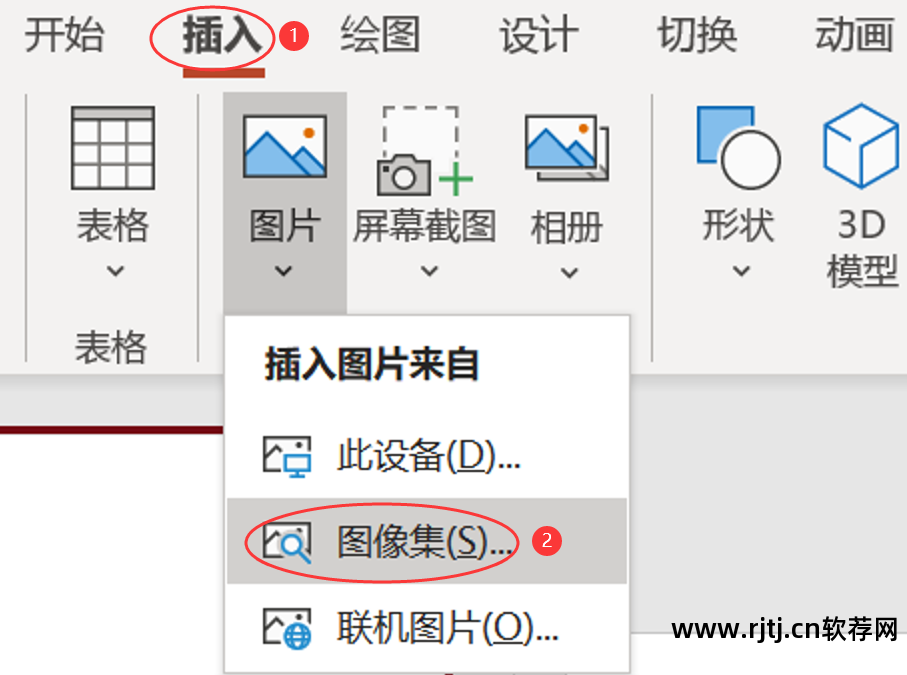
共有4个类别:图片集、肖像抠图、图标、贴纸,都可以搜索或按类别搜索:
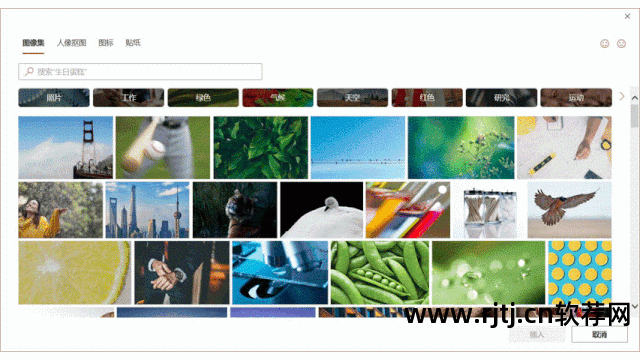
图片集提供了大量高清图片供我们使用,包括工业、自然、娱乐等20个类别。
肖像抠图提供了大量免费的PNG图片,点击即可使用~
之前我们推荐过iSlide插件中的图标库,它不仅种类多,而且非常好用:
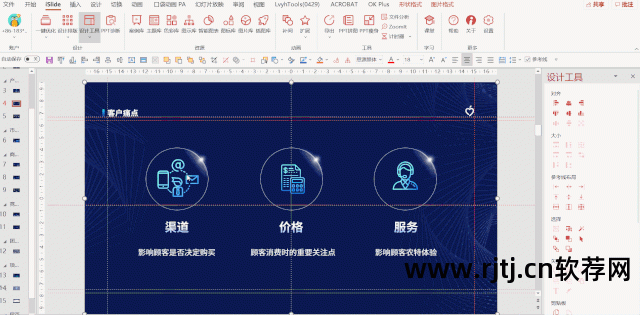
▲ iSlide图标使用演示
经过这次升级,PPT自带的图标质量和数量也都不错,而且类别也很齐全。 不过,与iSlide插件的图标库对比后,我有点失望。 我无法选择替换图标,也无法调整主题颜色:
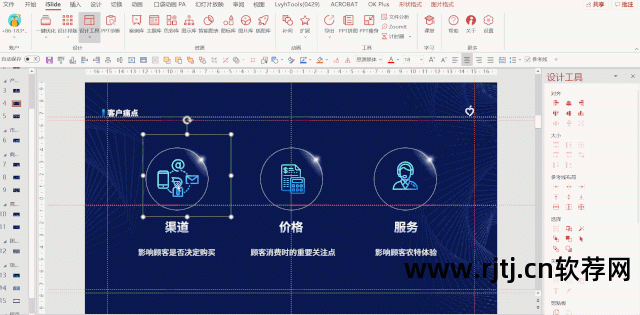
▲ 微软图标使用演示
以上所有材料仍然存在一个共同的问题。 它们加载速度很慢。 期待微软后续对素材使用体验的优化!

在放映模式下保持幻灯片更新
不知道大家有没有遇到过这种尴尬的情况呢?
开始在活动或报告中演示PPT,但在讲解过程中发现PPT有错别字? 数据错误?
每当遇到这种事情,我要么退出投影模式进行更改,要么就假装没看到,跳过~
365此次更新的“保持幻灯片更新”功能很好地解决了这个问题。 功能虽然小,但是考虑的非常周到!
要使用此功能,您需要勾选[幻灯片]选项卡下的[保持幻灯片更新]:
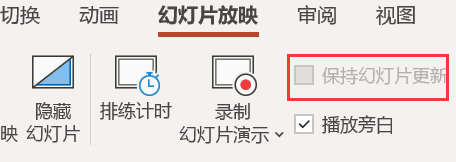
现在当我们需要在放映状态下修改PPT时,只需要在编辑界面中修改内容,显示的画面就会自动更新~

有了这个功能,如果在演示过程中需要修改PPT,演讲不会被打断。 不过该功能需要专门人员配合,不适合大规模调整,否则还是会影响演示的流畅!
目前该功能正在持续更新中。 如果你经常需要演示投影,可以期待一下~

本次其他更新
由于篇幅有限,我们只选了一些作为重点介绍。 除了此次升级之外,还有许多其他功能更新。 这里有一些。 有兴趣的话可以多了解一下~
❶ 演讲教练,成为更好的演讲者
无论是工作报告还是新闻发布会,演讲水平很大程度上决定了我们演讲的效果。
当我们一遍又一遍练习的时候,我们总会请家人或者朋友来听听,给我们一些建议~ 那么如果暂时找不到伙伴来帮助我们怎么办呢?
别担心,主播教练来帮你! 此次365更新了“语音教练”功能,提供“单音调”和“语音优化”的人工智能服务:
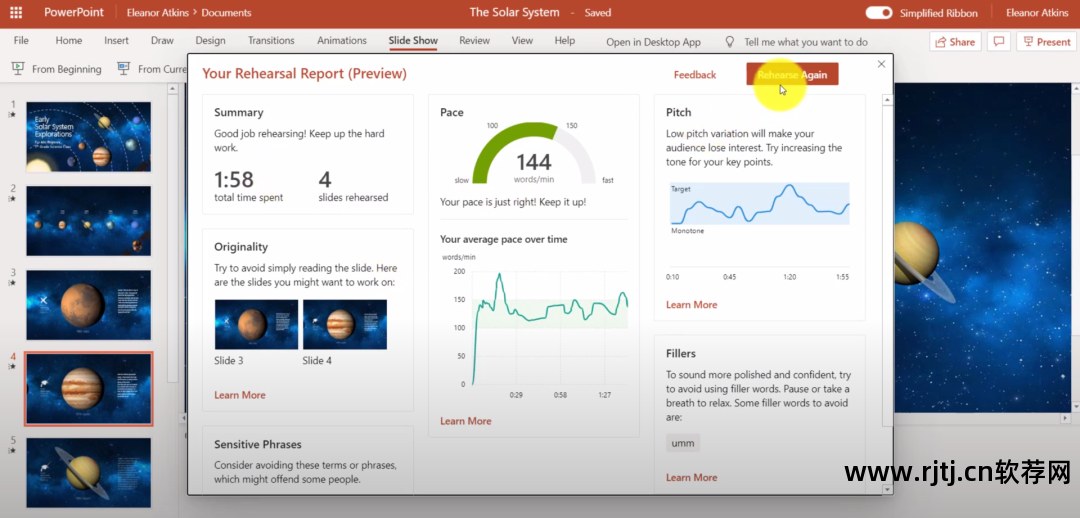
▲ 排练报告(来源:微软产品经理Mike Tholfsen)
根据微软产品经理Mike Tholfsen的测试,【Single Pitch】会分析语气和语调,并给出实时反馈和建议,可以增加你演讲的吸引力。
【演示优化】将提供语法建议,帮助我们优化讲解的措辞!
不过这个功能在国内暂时还没有更新,对中文的支持可能比较弱。 期待官方更新的中文测试体验~
❷ Microsoft Editor 成为更好的作家
写作时微软网页编辑软件,如果不小心,可能会出现错别字或用错一些单词。
为了解决这个问题,微软工程师贴心推出了Microsoft Editor工具。 据说它可以在我们写作时提示拼写错误、语法和优化建议。
微软优先推出了Chrome和Egde浏览器的插件版本。 我们把校对语言改为中文,先尝试了一下,但明显的错别字没有识别出来:
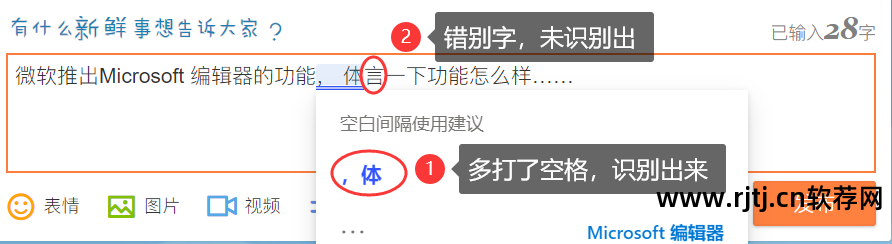

使用这个插件后的感受真的很难形容……
另外,Word中的编辑器功能目前仅对预览版的少数用户开放。 估计还需要一段时间,我们的Word【开始】选项卡才会添加【编辑器】功能:
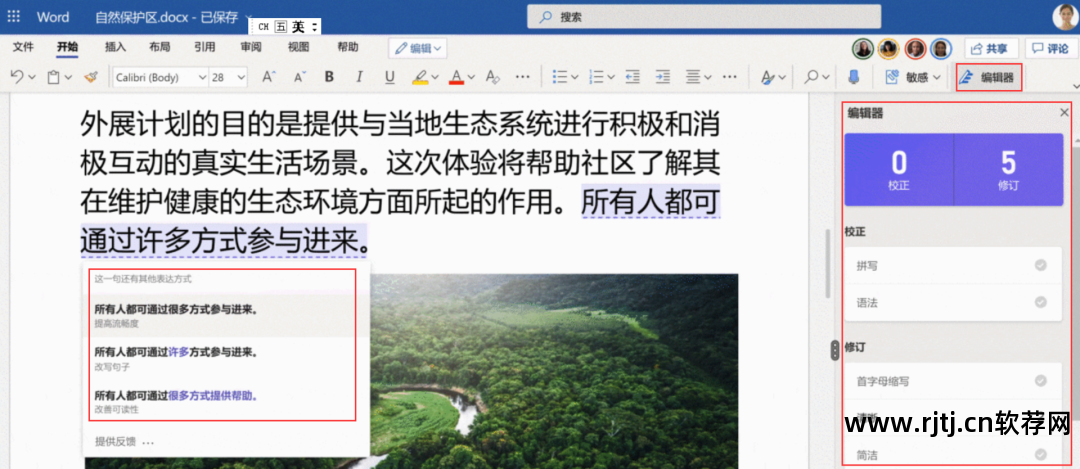
▲微软编辑器重写建议
未来的微软编辑器会是什么样子? 还是很期待的!
❸ Excel 中的资金
许多人有会计和财务管理的需求。 通常我们可能会直接看支付宝账单,或者使用记账APP来处理。
这次微软推出了Money in Excel,可以让我们一站式在Excel中管理、跟踪和分析资金和支出!
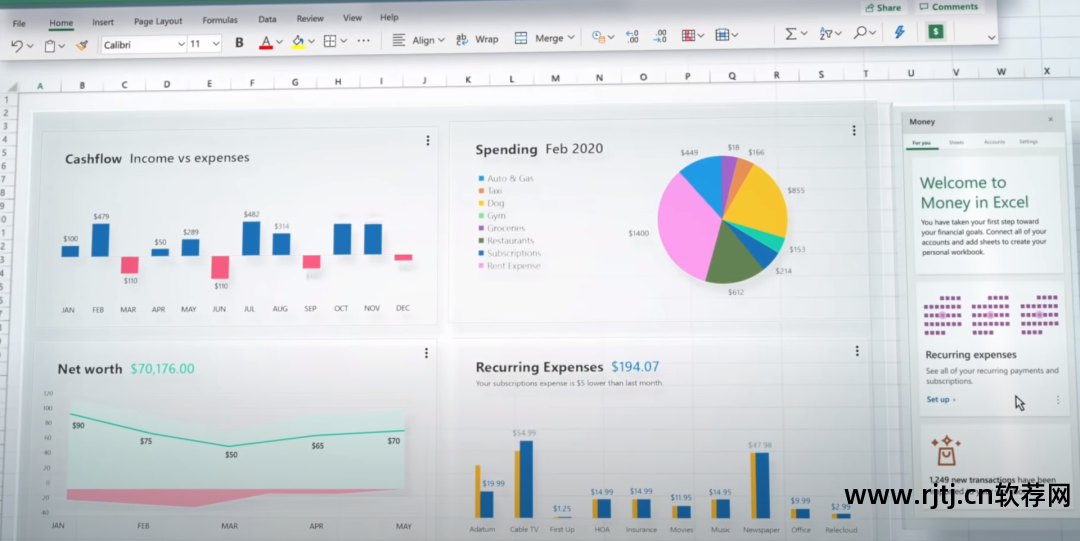
▲ 宣传视频中的 Excel 中的 Money 功能
不过,该功能将首先在美国推出,随着时间的推移可能会在国内进行更新。 我们拭目以待吧~
❹微软家庭安全
订阅版本:Microsoft 365 家庭版
Microsoft Family Safety是一款可以管理虚拟世界和现实世界中家庭安全的应用程序。 实在是太奇妙了~
添加孩子账户为家庭成员后,家长可以控制设备使用时间,防止不守规矩的孩子无节制地上网玩耍:
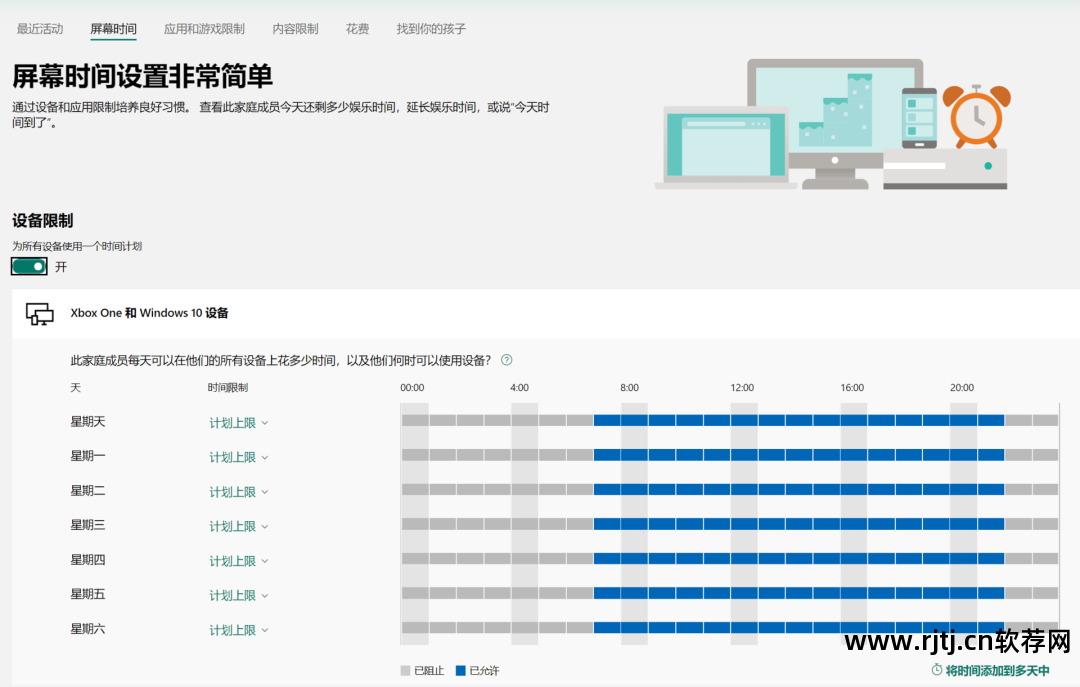
孩子们经常跑来跑去。 有了这个功能,只要对随身携带的设备进行相应的设置,家长就可以实时定位孩子的位置……
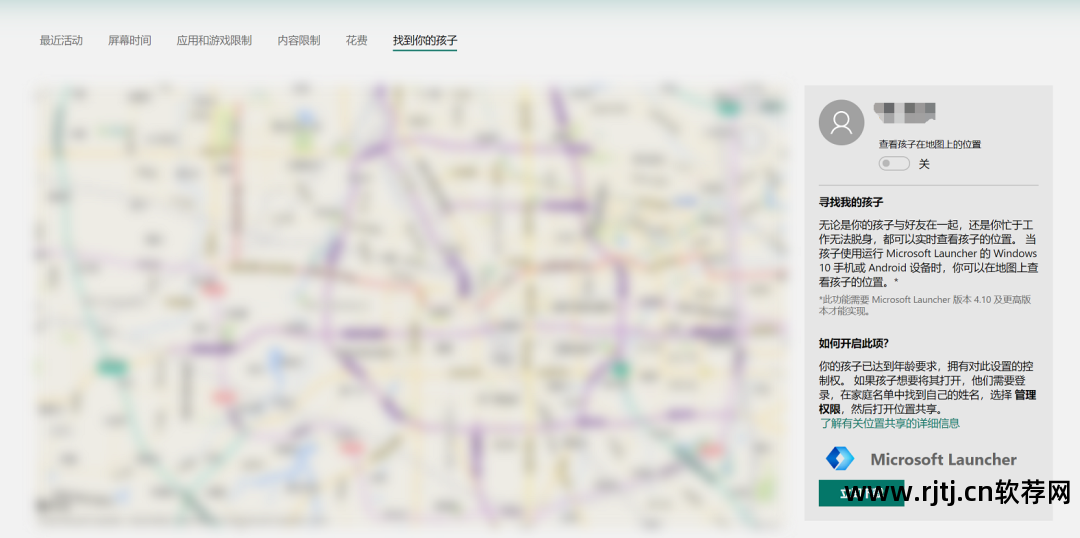
有了这个功能,孩子的安全就有了保障。 微软对家庭安全的考虑是善意的。
呵呵~嘿嘿,小朋友们,看你们以后还敢不敢乱跑!

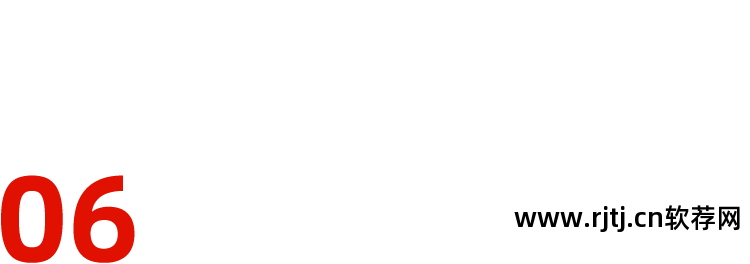
我是小杰
随着 Office 365 更名为 Microsoft 365,许多功能和产品都已更新:
高级模板:200多个新模板
设计灵感:一键生成动态视频背景
图片集:海量图片集、人像剪纸、图标、贴纸素材
保持幻灯片更新:可以在演示模式下修改 PPT,而无需中断讲座
另外:演示教练、编辑、Money in Excel、Microsoft Home Security
……
有的朋友肯定在想,为什么我没有这些功能呢?
这里特别说明的是,只有之前订阅过Office 365个人版/家庭版/商业版的用户才能享受上述更新!
如果您使用的是Office365,只需在【文件】-【账户】-【Office更新】中选择【立即更新】即可:

微软在人工智能领域的研究处于世界领先水平。 近年来,微软尝试将更多的研究成果商业化,AI也逐渐出现在Office系列产品中。
此次升级也不例外。 Presenter Coach、Money in Excel 和 Microsoft Home Security 都是人工智能技术的应用。
我们越来越意识到,人工智能时代即将到来微软网页编辑软件,未来的软件一定会更加智能化。 很难想象由AI技术驱动的Office软件的最终形态会是什么样。
也许有一天,我们只需要用文字告诉PPT我们的需求,它就能设计出一份现成的演示文稿。
但距离那一天到来还有很长的路要走。 我们看到,微软这个45岁的巨头,正面临挑战,为未来做好准备。
可能还有很多不够好的地方,但我们可以多一些包容和耐心,一起期待它的下一次迭代和升级。

